win10专业版怎么关闭系统自动更新的解决方法
编辑: 来源:U大侠 时间:2015-07-31
最近,很多用户升级win10系统之后,出现了一个烦人的困扰,系统经常会自动弹出自动更新的通知,要一直去关闭,很麻烦。因此,很多用户想要将此功能关闭,但是有找不到方法。那么,如何关闭系统自动更新功能呢?下面,U大侠小编就给大家介绍win10专业版怎么关闭系统自动更新的解决方法。
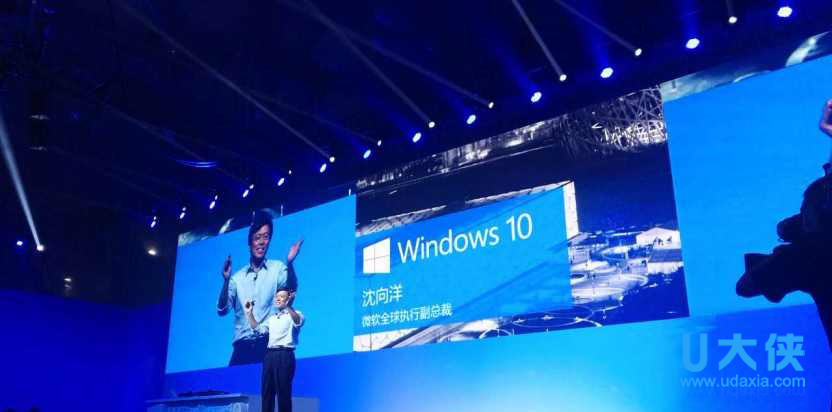
win10关闭自动更新
1、在“搜索web和windows”框中输入,“服务”。
2、在搜索结果中点击第一个,那个图标像齿轮的那个。
3、在打开的“服务”窗口中,我们找到”windows update“。
4、找到”windows update“,然后在上面点击鼠标右键,再点击属性。
5、在属性里面,找到“启动类型”一行。我们把启动类型设置为“启用”。
6、设置为启用之后,点击“确定”。
7、经过以上设置之后,我们wi10专业版的系统自动更新就在重启后被关闭了!注意!是重启后。在点击“确定”前,如果你不想让系统在重启之前生效。那么点击“停止”按钮,然后再点击“确定”。
以上就是win10专业版怎么关闭系统自动更新的解决方法,更多精彩内容继续关注U大侠官网。
相关内容推荐:win10资源管理器无限重启的解决方法
分享:






